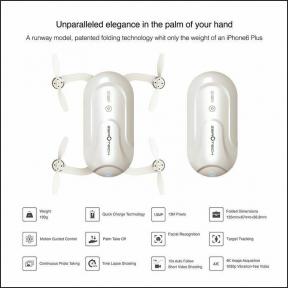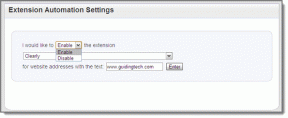8 καλύτερες συμβουλές και κόλπα για το WhatsApp Web;
Miscellanea / / November 28, 2021
8 καλύτερες συμβουλές και κόλπα για το WhatsApp Web: Η δωρεάν υπηρεσία web του WhatsApp δεν έχει καμία αμφιβολία, διευκόλυνε τη ζωή μας σε μεγάλο βαθμό. Το WhatsApp Web σάς δίνει τη δυνατότητα να διαβάζετε μηνύματα και να απαντάτε σε αυτά, να έχετε πρόσβαση, να κατεβάζετε ή να μοιράζεστε αρχεία πολυμέσων και να κάνετε ό, τι μπορείτε να κάνετε στην εφαρμογή WhatsApp για κινητά, μέσω του υπολογιστή σας. Το WhatsApp Web προσφέρει μια εξαιρετική εμπειρία ανταλλαγής μηνυμάτων και για να το κάνετε ακόμα καλύτερο, ακολουθούν μερικές συμβουλές και κόλπα που μπορεί να χρειαστείτε στην καθημερινή σας ρουτίνα. Αλλά πρώτα απ 'όλα, θα πρέπει να ξέρετε πώς να ανοίξετε το WhatsApp Web στο πρόγραμμα περιήγησής σας.

Πώς να ανοίξετε το Web WhatsApp
1.Στο πρόγραμμα περιήγησής σας, μεταβείτε στο web.whatsapp.com. Θα μπορείτε να δείτε έναν κωδικό QR που πρέπει να σαρωθεί μέσω του τηλεφώνου σας.
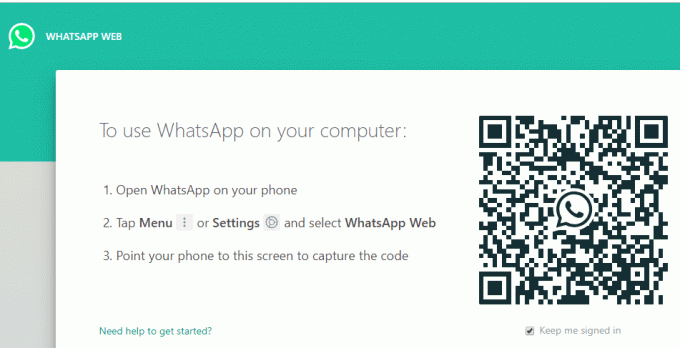
2. Ανοίξτε το WhatsApp στο τηλέφωνό σας και πατήστε το μενού με τρεις κουκκίδες.
3.Επιλέξτε την επιλογή WhatsApp Web και κάντε κλικ στο Σαρώστε τον κωδικό QR.

4.Σαρώστε τον κωδικό QR χρησιμοποιώντας το τηλέφωνό σας και το WhatsApp Web θα ανοίξει και θα μπορείτε δείτε όλες τις συνομιλίες και τα μηνύματά σας στον υπολογιστή σας.
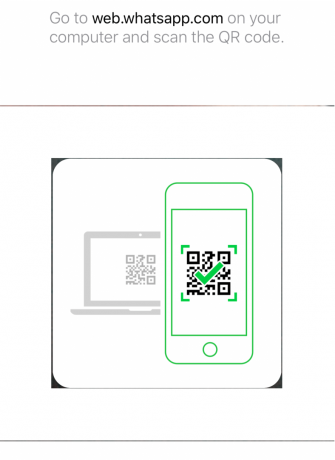
5. Σημειώστε ότι για να χρησιμοποιήσετε το WhatsApp Web, τόσο το τηλέφωνό σας όσο και ο υπολογιστής σας χρειάζονται ένα Σύνδεση στο Internet.
Πώς να αποσυνδεθείτε από το WhatsApp Web
1. Ανοίξτε το WhatsApp στο τηλέφωνό σας και πατήστε το μενού με τρεις κουκκίδες.
2.Επιλέξτε το WhatsApp Web επιλογή.
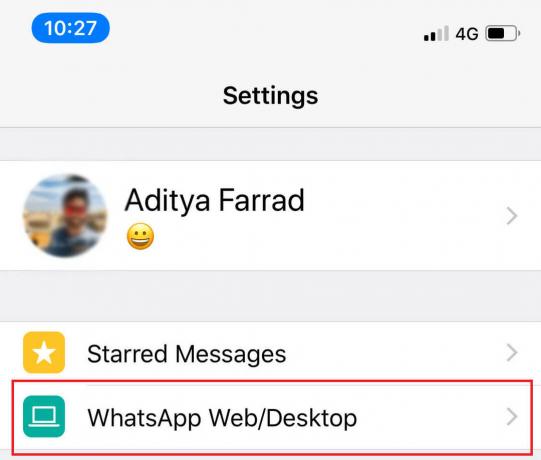
3. Θα εμφανίσει όλες τις συσκευές από τις οποίες είναι συνδεδεμένος ο λογαριασμός σας. Επιλέξτε την απαιτούμενη συσκευή και κάντε κλικ στο 'ΑΠΟΣΥΝΔΕΣΗ’.

Περιεχόμενα
- 8 καλύτερες συμβουλές και κόλπα για το WhatsApp Web;
- Συμβουλή 1: Συντομεύσεις πληκτρολογίου Web Whatsapp
- Συμβουλή 2: Πληκτρολογήστε Emojis χρησιμοποιώντας πληκτρολόγιο
- Συμβουλή 3: Emoticons για Emojis
- Συμβουλή 4: Σύρετε και αποθέστε τα αρχεία σας για μεταφόρτωση
- Συμβουλή 5: Χρησιμοποιήστε πολλούς λογαριασμούς WhatsApp
- Συμβουλή 6: Αποφύγετε τα μπλε τσιμπούρια
- Συμβουλή 7: Χρησιμοποιήστε το WAToolkit για προεπισκόπηση μηνυμάτων
- Συμβουλή 8: Χρησιμοποιήστε το Zapp για να διαχειριστείτε την ένταση και την ταχύτητα αναπαραγωγής
8 καλύτερες συμβουλές και κόλπα για το WhatsApp Web;
Ακολουθούν οι συμβουλές και τα κόλπα που μπορείτε να χρησιμοποιήσετε:
Συμβουλή 1: Συντομεύσεις πληκτρολογίου Web Whatsapp
Οι παρακάτω συντομεύσεις πληκτρολογίου θα σας βοηθήσουν να κάνετε τα πράγματα πιο γρήγορα, επειδή η χρήση του ποντικιού απαιτεί αρκετό χρόνο.
- Ctrl + N: Ξεκινήστε μια νέα συνομιλία
- Ctrl + Shift + ]: Επόμενη συνομιλία
- Ctrl + Shift + [: Προηγούμενη συνομιλία
- Ctrl + E: Αρχειοθέτηση συνομιλίας
- Ctrl + Shift + M: Σίγαση συνομιλίας
- Ctrl + Backspace: Διαγραφή συνομιλίας
- Ctrl + Shift + U: Επισήμανση ως μη αναγνωσμένο
- Ctrl + Shift + N: Δημιουργία νέας ομάδας
- Ctrl + P: Άνοιγμα κατάστασης προφίλ
Άλλες γενικές συντομεύσεις πληκτρολογίου λειτουργούν επίσης με το WhatsApp Web όπως:
- Ctrl + X: Αποκοπή
- Ctrl + C: Αντιγραφή
- Ctrl + V: Επικόλληση
- Ctrl + A: Επιλογή όλων
- Ctrl + F: Αναζήτηση
- Alt + F4: Έξοδος από την εφαρμογή
Συμβουλή 2: Πληκτρολογήστε Emojis χρησιμοποιώντας πληκτρολόγιο
Το WhatsApp είναι διάσημο για τα emojis του. Έχουμε συνηθίσει τόσο πολύ να εκφράζουμε τα συναισθήματά μας μέσω emoji που είναι πλέον αδύνατο να μην τα χρησιμοποιήσουμε. Η χρήση emojis στο WhatsApp Web μπορεί να είναι πιο γρήγορη αν το κάνετε από το πληκτρολόγιο.
1.Στην περιοχή κειμένου οποιασδήποτε συνομιλίας, πληκτρολογήστε άνω κάτω τελεία και το πρώτο λίγα γράμματα από τα emoji που επιθυμείτε. Για παράδειγμα, πληκτρολογήστε ":χαχα' για ένα αστεία emoji.
2.Τα μηνύματα προτροπής για emoji θα εμφανιστούν στην οθόνη σας.

3.Χρησιμοποιήστε τα πλήκτρα αριστερού και δεξιού βέλους για εναλλαγή μεταξύ των emoji. Τύπος εισαγω για να προσθέσετε αυτό το emoji στο μήνυμά σας.
Συμβουλή 3: Emoticons για Emojis
Όλοι έχουμε χρησιμοποιήσει emoticon στα γραπτά μας μηνύματα κάποια στιγμή. Το WhatsApp Web αυτόματα μετατρέπει αυτά τα emoticon στα emojis του και δεν χρειάζεται καν να ακολουθήσετε τη μέθοδο άνω και κάτω τελείας. Για παράδειγμα, αν πληκτρολογήσετε 🙂 θα μετατραπεί αυτόματα στο χαμογελαστό emoji και το >_< μετατρέπεται σε emoji γέλιου κ.λπ. Η χρήση αυτής της μεθόδου θα βελτιώσει πολύ την ταχύτητα πληκτρολόγησης του μηνύματός σας.
Ωστόσο, εάν προτιμάτε να χρησιμοποιείτε emoticons και δεν θέλετε να χρησιμοποιείτε emoji, εγκαταστήστε το πρόγραμμα διαχείρισης γραφικών χρηστών μεταξύ πλατφορμών όπως Tampermonkey και εγκαταστήστε το WhatsApp Emoticon Preserver σε αυτό.
Συμβουλή 4: Σύρετε και αποθέστε τα αρχεία σας για μεταφόρτωση
Μπορείτε να στείλετε συνημμένα στο WhatsApp Web κάνοντας κλικ στο εικονίδιο του συνδετήρα στην επάνω δεξιά γωνία οποιασδήποτε συνομιλίας, αλλά υπάρχει ένας άλλος πολύ πιο εύκολος τρόπος για να το κάνετε αυτό. Απλώς ανοίξτε το φάκελο από τον οποίο θέλετε να ανεβάσετε το αρχείο και σύρετε και αποθέστε το αρχείο στη συνομιλία για να το ανεβάσετε.
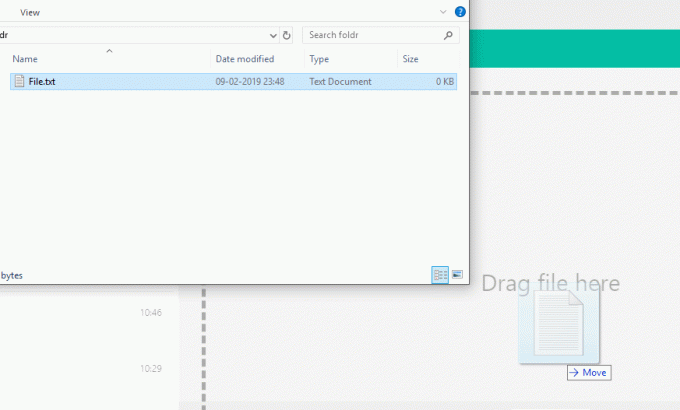
Συμβουλή 5: Χρησιμοποιήστε πολλούς λογαριασμούς WhatsApp
Μερικές φορές, μπορεί να χρειαστεί να χρησιμοποιήσετε δύο ή περισσότερους διαφορετικούς λογαριασμούς WhatsApp στον ίδιο υπολογιστή, για να το κάνετε αυτό μπορείτε να το χρησιμοποιήσετε λειτουργία ιδιωτικής περιήγησης στο πρόγραμμα περιήγησής σας για να συνδεθείτε σε λογαριασμό διαφορετικό από αυτόν στον οποίο έχετε συνδεθεί από την κανονική περιήγηση τρόπος. Μπορείτε επίσης να χρησιμοποιήσετε έναν άλλο λογαριασμό από κάποιο άλλο πρόγραμμα περιήγησης στον υπολογιστή σας.
Εάν θέλετε να χρησιμοποιήσετε μόνο δύο λογαριασμούς, μπορείτε να χρησιμοποιήσετε το dyn.web.whatsapp.com, το οποίο είναι μια εφαρμογή διακομιστή μεσολάβησης και είναι ασφαλής και επαληθευμένη.
Συμβουλή 6: Αποφύγετε τα μπλε τσιμπούρια
Εάν θέλετε να διαβάζετε μηνύματα χωρίς να το γνωρίζει ο αποστολέας μέσω των μπλε τικ, η γενική μέθοδος είναι να απενεργοποιήσετε τις αποδείξεις ανάγνωσης από την εφαρμογή WhatsApp για κινητά. Αλλά, για το WhatsApp Web, υπάρχει ένας άλλος ανόητος τρόπος να γίνει το ίδιο.
- Στο παράθυρο του WhatsApp Web, ανοίξτε τη συνομιλία.
- Ανοίξτε οποιοδήποτε παράθυρο και προσαρμόστε το μέγεθός του έτσι ώστε να μπορείτε ακόμα να βλέπετε οποιοδήποτε νέο μήνυμα που αποστέλλεται στο παρασκήνιο.
- Τώρα, κάντε κλικ σε αυτό το παράθυρο και κρατήστε τον κέρσορα πάνω από το παράθυρο. Αυτό, για τον υπολογιστή σας, σημαίνει ότι εργάζεστε στο παράθυρο και όχι στο WhatsApp.
- Οποιοδήποτε μήνυμα λαμβάνετε σε αυτήν τη συνομιλία τώρα θα είναι ορατό σε εσάς, αλλά για τον αποστολέα, θα εμφανίζονται μόνο γκρι τικ μέχρι να κάνετε κλικ στο παράθυρο του WhatsApp Web.
- Αυτό Η μέθοδος σάς επιτρέπει να προβάλλετε μηνύματα μόνο μιας συνομιλίας.

Συμβουλή 7: Χρησιμοποιήστε το WAToolkit για προεπισκόπηση μηνυμάτων
Το WAToolkit είναι η επέκταση με την καλύτερη βαθμολογία για το WhatsApp. Επιτρέπει τις συνεχείς ειδοποιήσεις. Μπορείτε να λαμβάνετε ειδοποιήσεις WhatsApp ακόμα και όταν η καρτέλα WhatsApp δεν είναι ανοιχτή. Επιπλέον, τα μηνύματα που διαβάζετε μέσω των ειδοποιήσεων δεν στέλνουν αποδείξεις ανάγνωσης. Ένα άλλο εκπληκτικό χαρακτηριστικό είναι η ευρεία φυσαλίδα κειμένου που επιτρέπει το πλήρες πλάτος του πίνακα συνομιλίας για τα μηνύματα.

Συμβουλή 8: Χρησιμοποιήστε το Zapp για να διαχειριστείτε την ένταση και την ταχύτητα αναπαραγωγής
Δεδομένου ότι το WhatsApp Web δεν σας επιτρέπει να πραγματοποιείτε κλήσεις, τα φωνητικά μηνύματα γίνονται πιο συχνά. Η διαχείριση αυτών των φωνητικών μηνυμάτων γίνεται πολύ πιο απλή με την επέκταση Zapp. Εμφανίζεται στην επάνω δεξιά γωνία της οθόνης σας και σας επιτρέπει να αυξήσετε εύκολα την ένταση ή την ταχύτητα αναπαραγωγής με τα πλήκτρα βέλους ή τον τροχό του ποντικιού.

Λοιπόν, αυτές ήταν μερικές συμβουλές και κόλπα που μπορούν να αλλάξουν εντελώς την εμπειρία σας στο WhatsApp Web και που μπορείτε να χρησιμοποιήσετε στην καθημερινή σας ζωή
Συνιστάται:
- Διορθώστε το σφάλμα απαρίθμησης αντικειμένων στο κοντέινερ
- Εγκαταστήστε τα Εργαλεία διαχείρισης απομακρυσμένου διακομιστή (RSAT) στα Windows 10
- Μόνιμη απενεργοποίηση της Cortana στα Windows 10
- Πώς να περιστρέψετε την οθόνη του υπολογιστή σας
Ελπίζω ότι αυτό το άρθρο ήταν χρήσιμο και τώρα μπορείτε να τα χρησιμοποιήσετε εύκολαe 8 Καλύτερες συμβουλές και κόλπα για το WhatsApp Web στην καθημερινή σας ζωή, αλλά αν εξακολουθείτε να έχετε ερωτήσεις σχετικά με αυτόν τον οδηγό, μην διστάσετε να τις ρωτήσετε στην ενότητα των σχολίων.